|
文章目录
ftp使用前提linux【客户端使用】linux命令行使用【推荐】linux命令行_参数说明linux命令行_命令说明全部命令说明常用命令说明
ftp使用实例直接登陆ftp进入ftp后登陆【常用于指定端口】登陆后查看目录、切换目录、上传、下载、删除登陆后新建修改远程目录、下载上传多个文件
linux浏览器使用【不推荐】打开浏览器浏览器中访问ftp
windows【客户端使用】软件使用【推荐】登陆到ftp服务器修改本地路径、创建删除文件修改远程【服务端】路径、创建删除文件上传或下载文件
文件夹中使用【推荐(最简单方便)】登陆增删改操作【需要有对应权限】如果没有权限,报错如下
浏览器使用【不推荐】
ftp服务端配置
ftp使用前提
linux上使用,仅需要 安装ftp包:yum install -y ftp 客户端访问的前提是,ftp服务端需要配置完毕,配置完毕以后 客户端可以直接访问的。 注:ftp服务端只需要把vsftpd服务启动,客户端就可以访问了哦。 ftp配置方法见最下面“ftp服务端配置”分类哈。
linux【客户端使用】
linux命令行使用【推荐】
最简单的登陆方式:ftp ip 回车输入用户名和密码即可 也可以加入参数使用:ftp -参数 ip【参数介绍见下面】
[root@centos76_1 ~]# ftp 192.168.59.129
Connected to 192.168.59.129 (192.168.59.129).
220 Welcom to ccx_ftp.
Name (192.168.59.129:root): yb1
331 Please specify the password.
Password:
230 Login successful.
Remote system type is UNIX.
Using binary mode to transfer files.
ftp>
linux命令行_参数说明
参数使用:ftp [-v] [-n] [-i] [-d] [-g] [-s:filename] [-a] [-w:windowsize] [computer] 参数说明
-v 禁止显示远程服务器响应。-n 禁止自动登录到初始连接。-I 多个文件传送时关闭交互提示。-d 启用调试、显示在客户端和服务器之间传递的所有 ftp 命令。-g 禁用文件名组,它允许在本地文件和路径名中使用通配符字符(* 和 ?)。(请参阅联机“命令参考”中的 glob 命令。)-s: filename指定包含 ftp 命令的文本文件;当 ftp 启动后,这些命令将自动运行。该参数中不允许有空格。使用该开关而不是重定向 (>)。-a 在捆绑数据连接时使用任何本地接口。-w:windowsize 替代默认大小为 4096 的传送缓冲区。Computer 指定要连接到远程计算机的计算机名或 IP 地址。如果指定,计算机必须是行的最后一个参数。
linux命令行_命令说明
命令使用 登陆上ftp服务器以后直接输入命令执行相关功能
全部命令说明
登陆后输入?可以显示全部命令,输入 ? 命令可以查看介绍【英文看不懂?下面有中网介绍】。  按字母顺序总结的【基本这就是全部了】
![cmd]: 从ftp子系统退出到系统外壳【在本地机中执行交互shell,并不是所有命令都支持,常用于 !ls查看本地文件】$ macro-ame[args]: 执行宏定义macro-name。account[password]: 提供登录远程系统成功后访问系统资源所需的补充口令。append local-file[remote-file]:将本地文件追加到远程系统主机,若未指定远程系统文件名,则使用本地文件名。ascii:使用ascii类型传输方式。lcd: 更换本地目录,若无参数,将显示当前目录bell:每个命令执行完毕后计算机响铃一次。bin:使用二进制文件传输方式。bye: 结束与远程计算机的 FTP 会话并退出 ftpcase:在使用mget时,将远程主机文件名中的大写转为小写字母。cd remote-dir:进入远程主机目录。cdup:进入远程主机目录的父目录。chmod mode file-name:将远程主机文件file-name的存取方式设置为mode,如:chmod 777 a。close:中断与远程服务器的ftp会话(与open对应)。cr:使用asscii方式传输文件时,将回车换行转换为回行。delete remote-file:删除远程主机文件。debug[debug-value]:设置调试方式, 显示发送至远程主机的每条命令,如:deb up 3,若设为0,表示取消debug。dir[remote-dir][local-file]:显示远程主机目录,并将结果存入本地文件disconnection:同close。form format:将文件传输方式设置为format,缺省为file方式。get remote-file[local-file]: 将远程主机的文件remote-file传至本地硬盘的local-file。glob:设置mdelete,mget,mput的文件名扩展,缺省时不扩展文件名,同命令行的-g参数。hash:每传输1024字节,显示一个hash符号(#)。help[cmd]:显示ftp内部命令cmd的帮助信息,如:help get。idle[seconds]:将远程服务器的休眠计时器设为[seconds]秒。image:设置二进制传输方式(同binary)。lcd[dir]:将本地工作目录切换至dir。ls[remote-dir][local-file]:显示远程目录remote-dir, 并存入本地文件local-file。macdef macro-name:定义一个宏,遇到macdef下的空行时,宏定义结束。mdelete[remote-file]:删除远程主机文件。mdir remote-files local-file:与dir类似,但可指定多个远程文件,如 :mdir *、o、*、zipoutfile。mget remote-files:传输多个远程文件。mkdir dir-name:在远程主机中建一目录。mls remote-file local-file:同nlist,但可指定多个文件名。mode[modename]:将文件传输方式设置为modename, 缺省为stream方式。modtime file-name:显示远程主机文件的最后修改时间。mput local-file:将多个文件传输至远程主机。newer file-name: 如果远程机中file-name的修改时间比本地硬盘同名文件的时间更近,则重传该文件。nlist[remote-dir][local-file]:显示远程主机目录的文件清单,并存入本地硬盘的local-file。nmap[inpattern outpattern]:设置文件名映射机制, 使得文件传输时,文件中的某些字符相互转换, 如:nmap $1、$2、$3[$1,$2]、[$2,$3],则传输文件a1、a2、a3时,文件名变为a1,a2。 该命令特别适用于远程主机为非UNIX机的情况。ntrans[inchars[outchars>:设置文件名字符的翻译机制,如ntrans1R,则文件名LLL将变为RRR。open host[port]:建立指定ftp服务器连接,可指定连接端口。passive:进入被动传输方式。prompt:设置多个文件传输时的交互提示。proxy ftp-cmd:在次要控制连接中,执行一条ftp命令, 该命令允许连接两个ftp服务器,以在两个服务器间传输文件。第一条ftp命令必须为open,以首先建立两个服务器间的连接。put local-file[remote-file]:将本地文件local-file传送至远程主机。pwd:显示远程主机的当前工作目录。quit:同bye,退出ftp会话。quote arg1,arg2、、、:将参数逐字发至远程ftp服务器,如:quote syst、recv remote-file[local-file]:同get。reget remote-file[local-file]:类似于get, 但若local-file存在,则从上次传输中断处续传。rhelp[cmd-name]:请求获得远程主机的帮助。rstatus[file-name]:若未指定文件名,则显示远程主机的状态, 否则显示文件状态。rename[from][to]:更改远程主机文件名。reset:清除回答队列。restart marker:从指定的标志marker处,重新开始get或put,如:restart 130。rmdir dir-name:删除远程主机目录。runique:设置文件名只一性存储,若文件存在,则在原文件后加后缀、1, 、2等。send local-file[remote-file]:同put。sendport:设置PORT命令的使用。site arg1,arg2、、、:将参数作为SITE命令逐字发送至远程ftp主机。size file-name:显示远程主机文件大小,如:site idle 7200。status:显示当前ftp状态。struct[struct-name]:将文件传输结构设置为struct-name, 缺省时使用stream结构。sunique:将远程主机文件名存储设置为只一(与runique对应)。system:显示远程主机的操作系统类型。tenex:将文件传输类型设置为TENEX机的所需的类型。tick:设置传输时的字节计数器。trace:设置包跟踪。type[type-name]:设置文件传输类型为type-name,缺省为ascii,如:type binary,设置二进制传输方式。umask[newmask]:将远程服务器的缺省umask设置为newmask,如:umask 3user user-name[password][account]:向远程主机表明自己的身份,需要口令时,必须输入口令,如:user anonymous my@email。verbose:同命令行的-v参数,即设置详尽报告方式,ftp 服务器的所有响 应都将显示给用户,缺省为on、? [cmd]:同help、
如果linux是图形化安装,也可以打开浏览器,像Windows一样在浏览器访问或下载文件的 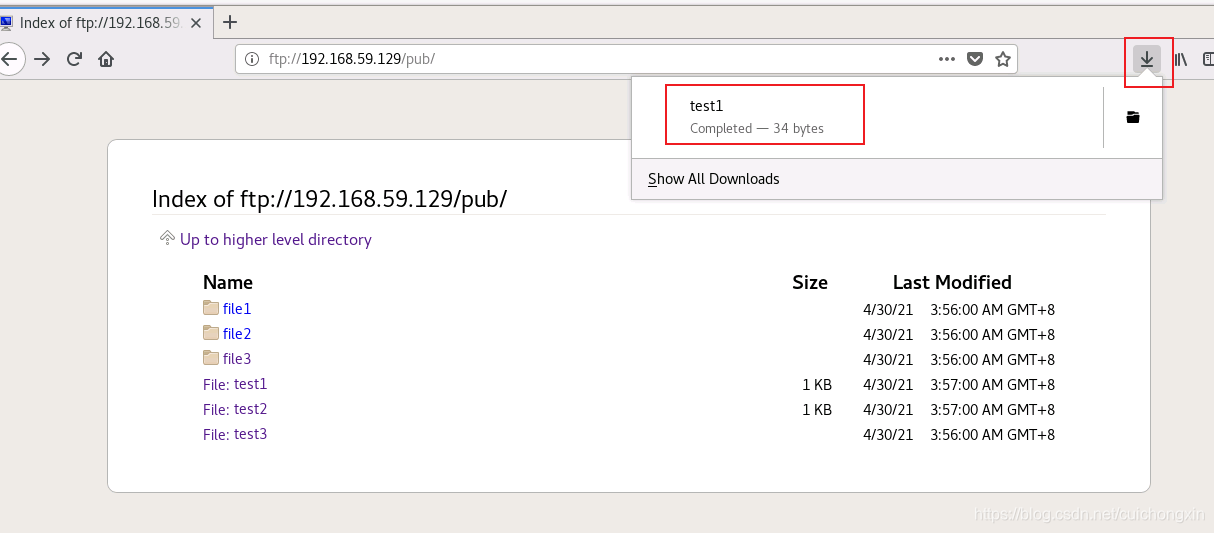
常用命令说明
常用的无法就是登陆上去,切换远程和本地目录,上传、下载、删除和新增文件罢了。
![cmd]: 从ftp子系统退出到系统外壳【在本地机中执行交互shell,并不是所有命令都支持,常用于 !ls和!pwd查看本地文件和路径】? [cmd]: 显示ftp说明,跟help一样cd: 更换远程目录lcd: 更换本地目录,若无参数,将显示当前目录open: 与指定的ftp服务器连接 open computer [port]【这个可以指定端口】close:结束与远程服务器的 FTP 会话并返回命令解释程序bye: 结束与远程计算机的 FTP 会话并退出 ftpdir: 结束与远程计算机的 FTP 会话并退出 ftpget 和 recv:下载文件,使用当前文件转换类型将远程文件复制到本地计算机 get remote-file [local-file]put 和 send: 上传文件:send local-file [remote-file]delete remote-file:删除远程主机文件。mget remote-files:传输多个远程文件。mkdir dir-name:在远程主机中建一目录。modtime file-name:显示远程主机文件的最后修改时间。mput local-file:将多个文件传输至远程主机。pwd:显示远程主机的当前工作目录。rename[from][to]:更改远程主机文件名。
ftp使用实例
如果不熟悉上面的使用方法,可以把上面常用命令截图钉在屏幕上,边看命令变使用,效率更高哦。 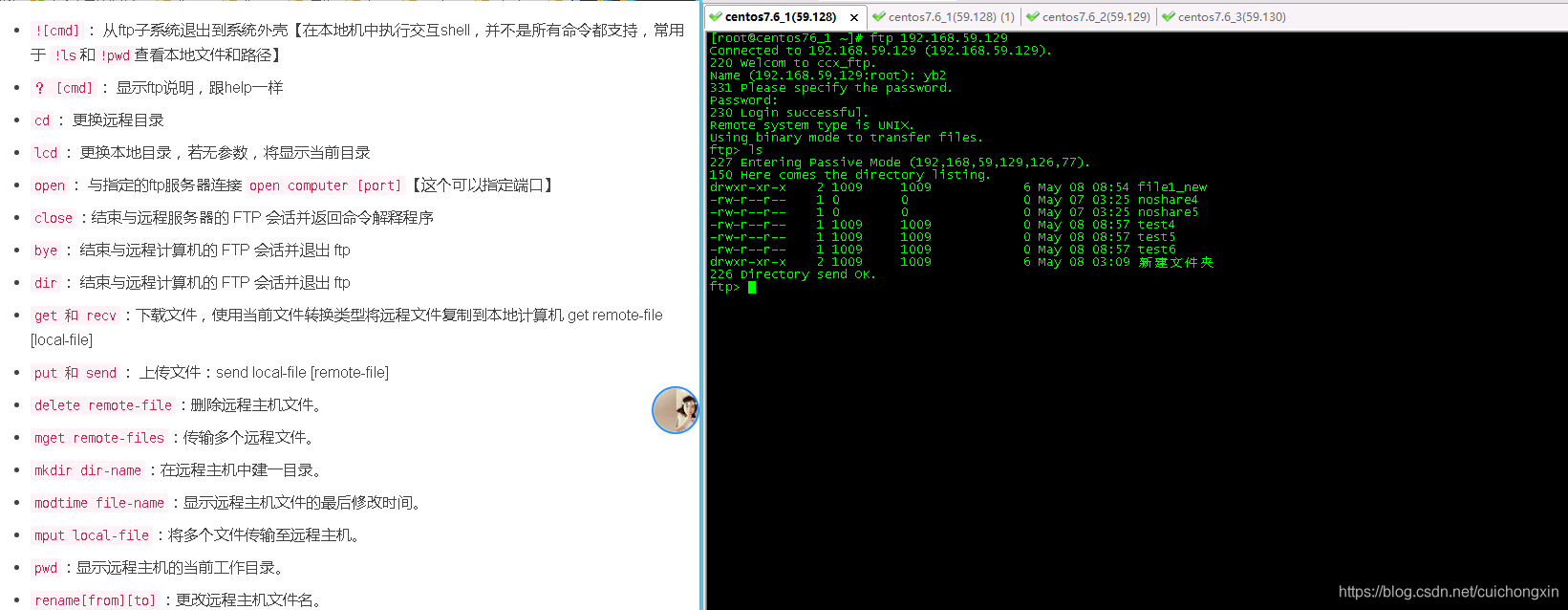
直接登陆ftp
说明见代码后面
[root@centos76_1 ~]# ftp 192.168.59.129
Connected to 192.168.59.129 (192.168.59.129).
220 Welcom to ccx_ftp.
Name (192.168.59.129:root): yb1 # 输入用户名
331 Please specify the password.
Password: #输入密码
230 Login successful. #提示230登陆成功
Remote system type is UNIX.
Using binary mode to transfer files.
进入ftp后登陆【常用于指定端口】
说明见代码后面
[root@centos76_1 ~]# ftp # 输入ftp回车
ftp> open 192.168.59.129
Connected to 192.168.59.129 (192.168.59.129).
220 Welcom to ccx_ftp.
Name (192.168.59.129:root): yb1 #输入用户名
331 Please specify the password.
Password: #输入密码
230 Login successful. #登陆成功
Remote system type is UNIX.
Using binary mode to transfer files.
ftp> pwd
257 "/"
ftp> close # 断开链接
221 Goodbye.
ftp> open 192.168.59.129 21 #指定端口21
Connected to 192.168.59.129 (192.168.59.129).
220 Welcom to ccx_ftp.
Name (192.168.59.129:root): yb2 # 输入用户名
331 Please specify the password.
Password:#输入密码
230 Login successful.
Remote system type is UNIX. # 登陆成功
Using binary mode to transfer files.
ftp> pwd
257 "/"
ftp> bye # 退出ftp
221 Goodbye.
[root@centos76_1 ~]#
登陆后查看目录、切换目录、上传、下载、删除
注:上传下载删除在服务端配置的时候需要给这个用户相应的权限,如果没有权限,报错如下所示
[root@centos76_1 ~]# ftp 192.168.59.129
Connected to 192.168.59.129 (192.168.59.129).
220 Welcom to ccx_ftp.
Name (192.168.59.129:root): yb1 #这个用户只有查看权限,没有其他任何权限
331 Please specify the password.
Password:
230 Login successful.
Remote system type is UNIX.
Using binary mode to transfer files.
ftp> put ip_tool.sh # 上传文件报错如下
local: ip_tool.sh remote: ip_tool.sh
227 Entering Passive Mode (192,168,59,129,88,57).
553 Could not create file.
ftp>
ftp> get share1 # 下载文件报错如下
local: share1 remote: share1
227 Entering Passive Mode (192,168,59,129,187,85).
150 Opening BINARY mode data connection for share1 (0 bytes).
226 Transfer complete.
ftp>
ftp> delete share1 # 删除文件报错如下
550 Delete operation failed.
各个功能代码上面有介绍,下面记得看代码后面说明
[root@centos76_1 ~]# ftp 192.168.59.129 # 登陆
Connected to 192.168.59.129 (192.168.59.129).
220 Welcom to ccx_ftp.
Name (192.168.59.129:root): yb2 #这是一个满权限用户
331 Please specify the password.
Password: # 密码
230 Login successful.
Remote system type is UNIX.
Using binary mode to transfer files.
ftp> ls # 查看远程目录
227 Entering Passive Mode (192,168,59,129,140,86).
150 Here comes the directory listing.
-rw-r--r-- 1 0 0 0 May 07 03:25 noshare4
-rw-r--r-- 1 0 0 0 May 07 03:25 noshare5
drwxr-xr-x 2 1009 1009 6 May 08 03:09 新建文件夹
226 Directory send OK.
ftp> !pwd# 查看本地路径
/root
ftp> !ls #查看本地文件
anaconda-ks.cfg ccx initial-setup-ks.cfg ip_tool.sh share1 test1 公共 模板 视频 图片 文档 下载 音乐 桌面
ftp> lcd /var/ftp/ #切换本地目录
Local directory now /var/ftp
ftp> !ls #查看查看本地文件
file1 file2 file3 pub test4 test5 test6
ftp> ls # 查看远程文件
227 Entering Passive Mode (192,168,59,129,197,117).
150 Here comes the directory listing.
-rw-r--r-- 1 0 0 0 May 07 03:25 noshare4
-rw-r--r-- 1 0 0 0 May 07 03:25 noshare5
drwxr-xr-x 2 1009 1009 6 May 08 03:09 新建文件夹
226 Directory send OK.
ftp> cd /var/ftp # 切换远程路径
550 Failed to change directory. # 报错了,没有权限,配置的时候限制在家目录了
ftp> !ls
file1 file2 file3 pub test4 test5 test6
ftp> put test4 # 上传本地文件到远程
local: test4 remote: test4
227 Entering Passive Mode (192,168,59,129,211,170).
150 Ok to send data. #上传成功
226 Transfer complete.
ftp> put file1 #上传文件夹,报错,只能上传文件
local: file1 remote: file1
file1: not a plain file.
ftp> ls # 上传的test4文件已经有了
227 Entering Passive Mode (192,168,59,129,247,222).
150 Here comes the directory listing.
-rw-r--r-- 1 0 0 0 May 07 03:25 noshare4
-rw-r--r-- 1 0 0 0 May 07 03:25 noshare5
-rw-r--r-- 1 1009 1009 0 May 08 08:23 test4
drwxr-xr-x 2 1009 1009 6 May 08 03:09 新建文件夹
226 Directory send OK.
ftp> delete file1_new #删除一个文件夹,报错,为了安全,是不允许删除文件夹的
550 Delete operation failed.
ftp> delete test4 #删除test4这个文件
250 Delete operation successful.
ftp> ls #已经被删除
227 Entering Passive Mode (192,168,59,129,48,66).
150 Here comes the directory listing.
-rw-r--r-- 1 0 0 0 May 07 03:25 noshare4
-rw-r--r-- 1 0 0 0 May 07 03:25 noshare5
drwxr-xr-x 2 1009 1009 6 May 08 03:09 新建文件夹
226 Directory send OK.
ftp>
ftp> get noshare4 #下载远程文件到本地
local: noshare4 remote: noshare4
227 Entering Passive Mode (192,168,59,129,186,157).
150 Opening BINARY mode data connection for noshare4 (0 bytes).
226 Transfer complete.
ftp> !ls # 本地文件中已经有这个文件了
file1 file2 file3 noshare4 pub test4 test5 test6
ftp>
登陆后新建修改远程目录、下载上传多个文件
[root@centos76_1 ~]# ftp 192.168.59.129
Connected to 192.168.59.129 (192.168.59.129).
220 Welcom to ccx_ftp.
Name (192.168.59.129:root): yb2 #这是一个满权限用户
331 Please specify the password.
Password: #输入密码
230 Login successful.
Remote system type is UNIX.
Using binary mode to transfer files.
ftp> ls # 查看远程文件
227 Entering Passive Mode (192,168,59,129,111,76).
150 Here comes the directory listing.
-rw-r--r-- 1 0 0 0 May 07 03:25 noshare4
-rw-r--r-- 1 0 0 0 May 07 03:25 noshare5
drwxr-xr-x 2 1009 1009 6 May 08 03:09 新建文件夹
226 Directory send OK.
ftp> mkdir file1 #创建一个文件夹file1
257 "/file1" created
ftp> ls #已经创建
227 Entering Passive Mode (192,168,59,129,72,222).
150 Here comes the directory listing.
drwxr-xr-x 2 1009 1009 6 May 08 08:54 file1
-rw-r--r-- 1 0 0 0 May 07 03:25 noshare4
-rw-r--r-- 1 0 0 0 May 07 03:25 noshare5
drwxr-xr-x 2 1009 1009 6 May 08 03:09 新建文件夹
226 Directory send OK.
ftp> rename file1 file1_new #重命名文件夹
350 Ready for RNTO.
250 Rename successful.
ftp> ls #已经重命名
227 Entering Passive Mode (192,168,59,129,213,198).
150 Here comes the directory listing.
drwxr-xr-x 2 1009 1009 6 May 08 08:54 file1_new
-rw-r--r-- 1 0 0 0 May 07 03:25 noshare4
-rw-r--r-- 1 0 0 0 May 07 03:25 noshare5
drwxr-xr-x 2 1009 1009 6 May 08 03:09 新建文件夹
226 Directory send OK.
ftp> cd file1_new #进入刚创建的文件夹
250 Directory successfully changed.
ftp> ls #里面没内容
227 Entering Passive Mode (192,168,59,129,107,143).
150 Here comes the directory listing.
226 Directory send OK.
ftp> cd ..# 返回上一级
250 Directory successfully changed.
ftp> ls
227 Entering Passive Mode (192,168,59,129,88,133).
150 Here comes the directory listing.
drwxr-xr-x 2 1009 1009 6 May 08 08:54 file1_new
-rw-r--r-- 1 0 0 0 May 07 03:25 noshare4
-rw-r--r-- 1 0 0 0 May 07 03:25 noshare5
drwxr-xr-x 2 1009 1009 6 May 08 03:09 新建文件夹
226 Directory send OK.
ftp> lcd /var/ftp #切换本地目录
Local directory now /var/ftp
ftp> !ls #本地文件
file1 file2 file3 noshare4 pub test4 test5 test6
ftp> mput test4 test5 test6 #上传多个文件
mput test4? y # 输入y确定
227 Entering Passive Mode (192,168,59,129,42,244).
150 Ok to send data.
226 Transfer complete.
mput test5? y# 输入y确定
227 Entering Passive Mode (192,168,59,129,89,31).
150 Ok to send data.
226 Transfer complete.
mput test6? y# 输入y确定
227 Entering Passive Mode (192,168,59,129,45,21).
150 Ok to send data.
226 Transfer complete.
ftp> ls # 已经上传
227 Entering Passive Mode (192,168,59,129,187,200).
150 Here comes the directory listing.
drwxr-xr-x 2 1009 1009 6 May 08 08:54 file1_new
-rw-r--r-- 1 0 0 0 May 07 03:25 noshare4
-rw-r--r-- 1 0 0 0 May 07 03:25 noshare5
-rw-r--r-- 1 1009 1009 0 May 08 08:57 test4
-rw-r--r-- 1 1009 1009 0 May 08 08:57 test5
-rw-r--r-- 1 1009 1009 0 May 08 08:57 test6
drwxr-xr-x 2 1009 1009 6 May 08 03:09 新建文件夹
226 Directory send OK.
ftp> get noshare4 noshare5 # 下载多个文件
local: noshare5 remote: noshare4
227 Entering Passive Mode (192,168,59,129,188,214).
150 Opening BINARY mode data connection for noshare4 (0 bytes).
226 Transfer complete.
ftp> !ls # 已经被下载
file1 file2 file3 noshare4 noshare5 pub test4 test5 test6
ftp>
ftp> modtime test4 #查看文件最后修改时间
test4 05/08/2021 08:57:25 GMT
ftp> 221 Goodbye.
linux浏览器使用【不推荐】
linux在什么地方打开浏览器不用我说了吧? 【没有图形化的,老老实实用上面命令方式】 
打开浏览器
方式1 点击应用程序-Firefox  方式2 打开终端,输入:firefox & 就会自动弹出浏览器了 方式2 打开终端,输入:firefox & 就会自动弹出浏览器了  浏览器中访问ftp
在地址栏输入:ftp://ip 回车即可弹出输入用户名和密码界面【服务端需要先配置完毕】
浏览器中访问ftp
在地址栏输入:ftp://ip 回车即可弹出输入用户名和密码界面【服务端需要先配置完毕】  我下面输入配置好的用户名和密码【下面yb2是配置的虚拟用户】 我下面输入配置好的用户名和密码【下面yb2是配置的虚拟用户】  登陆进来以后就是这样子了 登陆进来以后就是这样子了  直接点击文件可以在线访问 保存:对着文件点击右键-Save Link As... 直接点击文件可以在线访问 保存:对着文件点击右键-Save Link As...
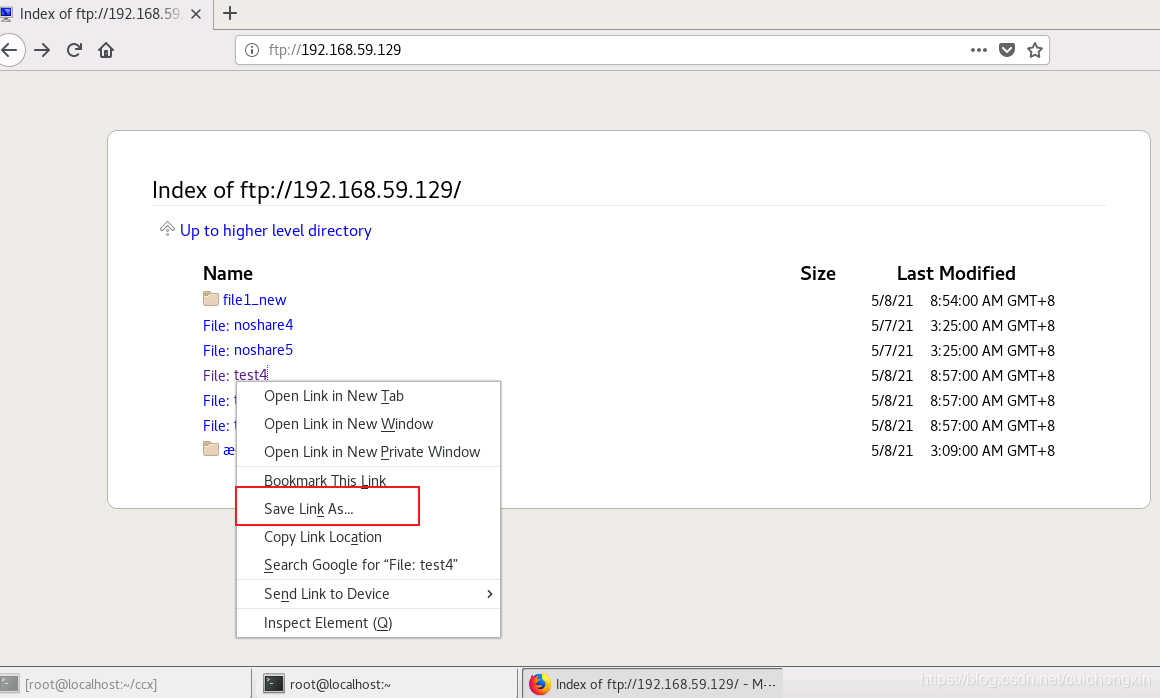
windows【客户端使用】
软件使用【推荐】
能使用的软件有很多很多,使用方法都差不多,我以winscp为例软件文件是这样的 打开后是这样的 打开后是这样的  登陆到ftp服务器
首先协议要换成ftp
登陆到ftp服务器
首先协议要换成ftp  文件协议加密方式改为不加密,主机名是ip,端口号默认是21,用户名和密码这不用说了吧。 文件协议加密方式改为不加密,主机名是ip,端口号默认是21,用户名和密码这不用说了吧。  填完以后点击登陆 就是这个样子了
填完以后点击登陆 就是这个样子了 修改本地路径、创建删除文件
直接见下图
修改本地路径、创建删除文件
直接见下图  可以右键空白处或点击上方箭头 返回上一层目录 可以右键空白处或点击上方箭头 返回上一层目录  也可以点击空白处新建文件或文件夹 也可以点击空白处新建文件或文件夹  删除文件,直接右键文件即可 删除文件,直接右键文件即可  修改远程【服务端】路径、创建删除文件
服务端如果限制了只能在家目录,那么是没有办法切换路径的【这个/root路径并非服务端的/root,而是定义的这个用户的家目录,可以是/var/ftp等等任何路径,但均显示为/root】
修改远程【服务端】路径、创建删除文件
服务端如果限制了只能在家目录,那么是没有办法切换路径的【这个/root路径并非服务端的/root,而是定义的这个用户的家目录,可以是/var/ftp等等任何路径,但均显示为/root】  创建文件和文件夹,右键空白处即可 创建文件和文件夹,右键空白处即可  删除文件,右键文件即可【这个比linux牛逼,linux不能删除文件夹,但这个可以删除文件夹】 删除文件,右键文件即可【这个比linux牛逼,linux不能删除文件夹,但这个可以删除文件夹】  上传或下载文件
这个名称已经变化了,不怕搞错,本地到服务器是上传,服务器到本地是下载 直接右键文件点击,上传或下载即可。
上传或下载文件
这个名称已经变化了,不怕搞错,本地到服务器是上传,服务器到本地是下载 直接右键文件点击,上传或下载即可。  也可以直接拖文件进行下载或上传 也可以直接拖文件进行下载或上传  文件夹中使用【推荐(最简单方便)】
登陆
打开我的电脑,在路径处输入:ftp://ip回车即可 然后就会弹出输入用户名和密码界面 下面yb2是一个满权限的用户
文件夹中使用【推荐(最简单方便)】
登陆
打开我的电脑,在路径处输入:ftp://ip回车即可 然后就会弹出输入用户名和密码界面 下面yb2是一个满权限的用户  登陆进来以后就是下面样子了,和打开一个本地文件没有任何区别【如果切换用户登陆,可能会导致文件显示不正确,可以右键空白处刷新一下】
增删改操作【需要有对应权限】 登陆进来以后就是下面样子了,和打开一个本地文件没有任何区别【如果切换用户登陆,可能会导致文件显示不正确,可以右键空白处刷新一下】
增删改操作【需要有对应权限】
这里面上传下载删除这些很方便的,和打开本地文件操作没有任何区别 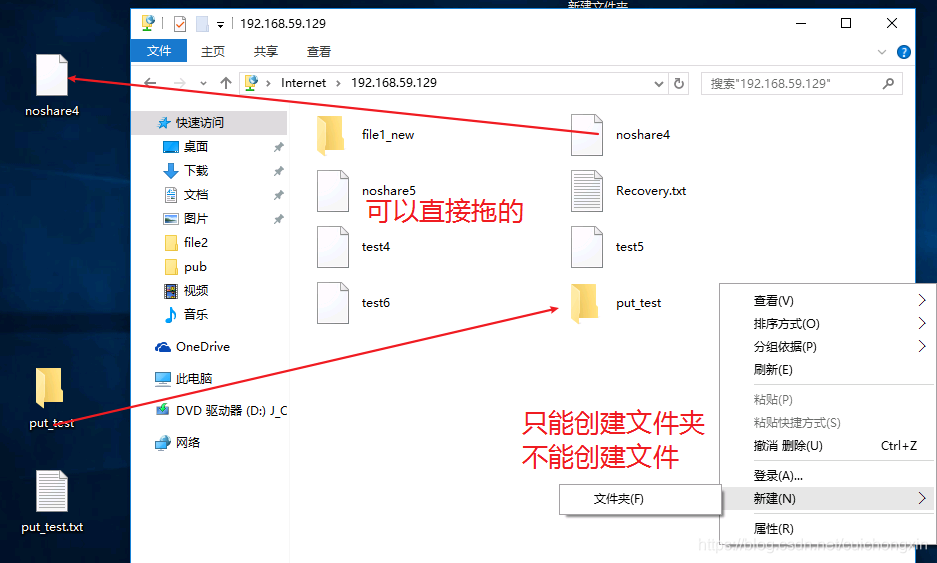 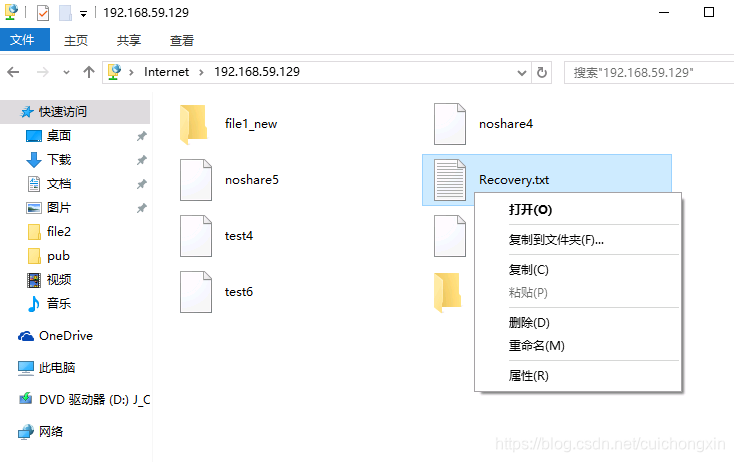
如果没有权限,报错如下
这是一个没有增删改权限的用户  上传文件报错 上传文件报错  删除报错 删除报错  浏览器使用【不推荐】
windows打开任意浏览器 然后在地址栏输入:ftp://ip 回车即可弹出输入用户名和密码界面【服务端需要先配置完毕】
浏览器使用【不推荐】
windows打开任意浏览器 然后在地址栏输入:ftp://ip 回车即可弹出输入用户名和密码界面【服务端需要先配置完毕】  我下面输入配置好的用户名和密码【下面yb2是配置的虚拟用户】 我下面输入配置好的用户名和密码【下面yb2是配置的虚拟用户】  登陆进来以后就是这样子了 登陆进来以后就是这样子了  直接点击文件可以在线访问【有些浏览器可能不支持】 比如用IE,点击文件就直接下载了 直接点击文件可以在线访问【有些浏览器可能不支持】 比如用IE,点击文件就直接下载了
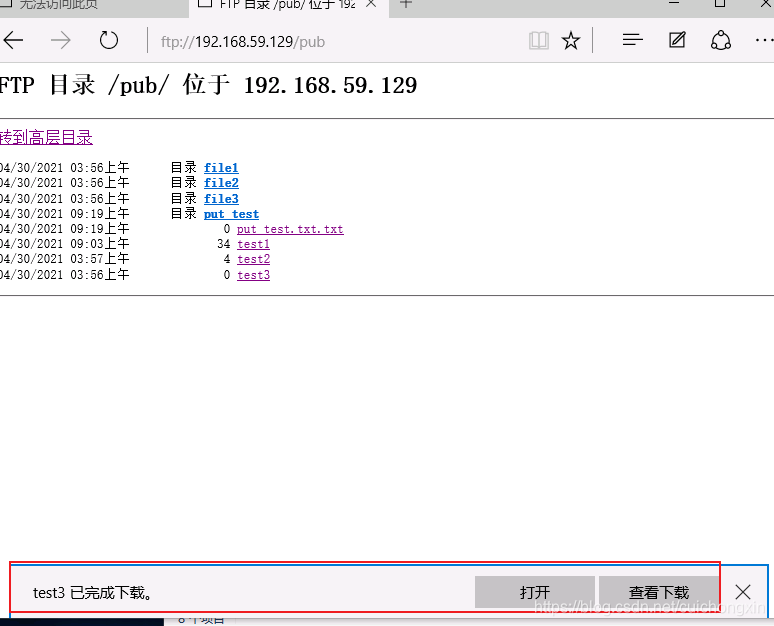
ftp服务端配置
内容较长,直接去这篇博客里面
linux搭建ftp服务-ftp服务器搭建和ftp客户端使用
 而本篇文章有1.9万字数,ftp的服务端和客户端一共用了5.5万字进行解释说明。 而本篇文章有1.9万字数,ftp的服务端和客户端一共用了5.5万字进行解释说明。 
ftp服务端搭建看这 linux搭建ftp服务-ftp服务器搭建和ftp客户端使用
|
 方式2 打开终端,输入:firefox & 就会自动弹出浏览器了
方式2 打开终端,输入:firefox & 就会自动弹出浏览器了  浏览器中访问ftp
在地址栏输入:ftp://ip 回车即可弹出输入用户名和密码界面【服务端需要先配置完毕】
浏览器中访问ftp
在地址栏输入:ftp://ip 回车即可弹出输入用户名和密码界面【服务端需要先配置完毕】  我下面输入配置好的用户名和密码【下面yb2是配置的虚拟用户】
我下面输入配置好的用户名和密码【下面yb2是配置的虚拟用户】  登陆进来以后就是这样子了
登陆进来以后就是这样子了  直接点击文件可以在线访问 保存:对着文件点击右键-Save Link As...
直接点击文件可以在线访问 保存:对着文件点击右键-Save Link As...
 打开后是这样的
打开后是这样的  登陆到ftp服务器
首先协议要换成ftp
登陆到ftp服务器
首先协议要换成ftp  文件协议加密方式改为不加密,主机名是ip,端口号默认是21,用户名和密码这不用说了吧。
文件协议加密方式改为不加密,主机名是ip,端口号默认是21,用户名和密码这不用说了吧。  填完以后点击登陆 就是这个样子了
填完以后点击登陆 就是这个样子了 修改本地路径、创建删除文件
直接见下图
修改本地路径、创建删除文件
直接见下图  可以右键空白处或点击上方箭头 返回上一层目录
可以右键空白处或点击上方箭头 返回上一层目录  也可以点击空白处新建文件或文件夹
也可以点击空白处新建文件或文件夹  删除文件,直接右键文件即可
删除文件,直接右键文件即可  修改远程【服务端】路径、创建删除文件
服务端如果限制了只能在家目录,那么是没有办法切换路径的【这个/root路径并非服务端的/root,而是定义的这个用户的家目录,可以是/var/ftp等等任何路径,但均显示为/root】
修改远程【服务端】路径、创建删除文件
服务端如果限制了只能在家目录,那么是没有办法切换路径的【这个/root路径并非服务端的/root,而是定义的这个用户的家目录,可以是/var/ftp等等任何路径,但均显示为/root】  创建文件和文件夹,右键空白处即可
创建文件和文件夹,右键空白处即可  删除文件,右键文件即可【这个比linux牛逼,linux不能删除文件夹,但这个可以删除文件夹】
删除文件,右键文件即可【这个比linux牛逼,linux不能删除文件夹,但这个可以删除文件夹】  上传或下载文件
这个名称已经变化了,不怕搞错,本地到服务器是上传,服务器到本地是下载 直接右键文件点击,上传或下载即可。
上传或下载文件
这个名称已经变化了,不怕搞错,本地到服务器是上传,服务器到本地是下载 直接右键文件点击,上传或下载即可。  也可以直接拖文件进行下载或上传
也可以直接拖文件进行下载或上传  文件夹中使用【推荐(最简单方便)】
登陆
打开我的电脑,在路径处输入:ftp://ip回车即可 然后就会弹出输入用户名和密码界面 下面yb2是一个满权限的用户
文件夹中使用【推荐(最简单方便)】
登陆
打开我的电脑,在路径处输入:ftp://ip回车即可 然后就会弹出输入用户名和密码界面 下面yb2是一个满权限的用户  登陆进来以后就是下面样子了,和打开一个本地文件没有任何区别【如果切换用户登陆,可能会导致文件显示不正确,可以右键空白处刷新一下】
增删改操作【需要有对应权限】
登陆进来以后就是下面样子了,和打开一个本地文件没有任何区别【如果切换用户登陆,可能会导致文件显示不正确,可以右键空白处刷新一下】
增删改操作【需要有对应权限】
 上传文件报错
上传文件报错  删除报错
删除报错  浏览器使用【不推荐】
windows打开任意浏览器 然后在地址栏输入:ftp://ip 回车即可弹出输入用户名和密码界面【服务端需要先配置完毕】
浏览器使用【不推荐】
windows打开任意浏览器 然后在地址栏输入:ftp://ip 回车即可弹出输入用户名和密码界面【服务端需要先配置完毕】  我下面输入配置好的用户名和密码【下面yb2是配置的虚拟用户】
我下面输入配置好的用户名和密码【下面yb2是配置的虚拟用户】  登陆进来以后就是这样子了
登陆进来以后就是这样子了  直接点击文件可以在线访问【有些浏览器可能不支持】 比如用IE,点击文件就直接下载了
直接点击文件可以在线访问【有些浏览器可能不支持】 比如用IE,点击文件就直接下载了

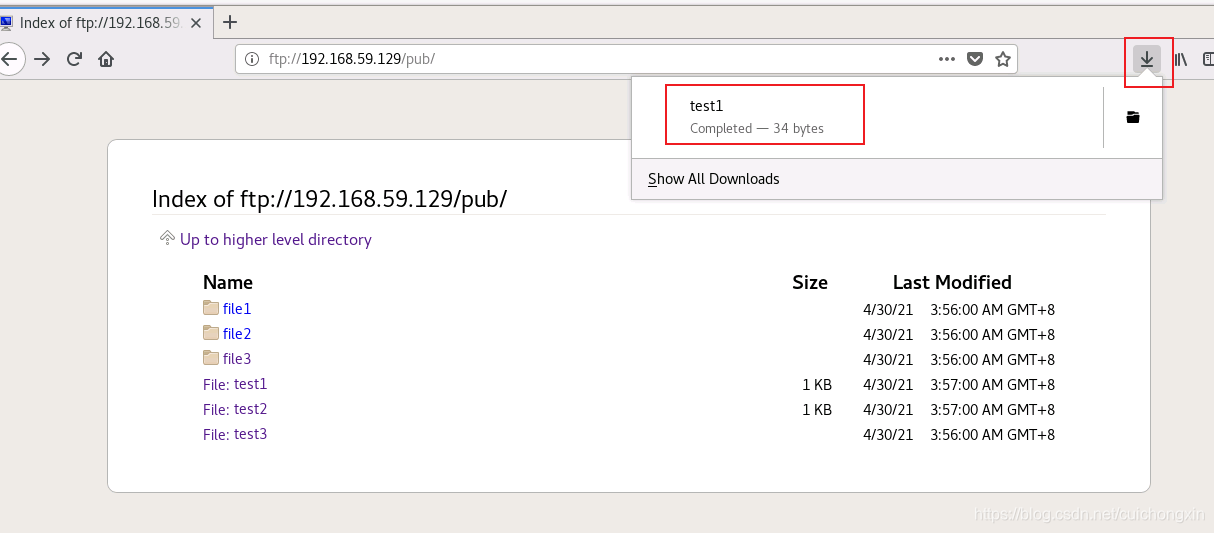
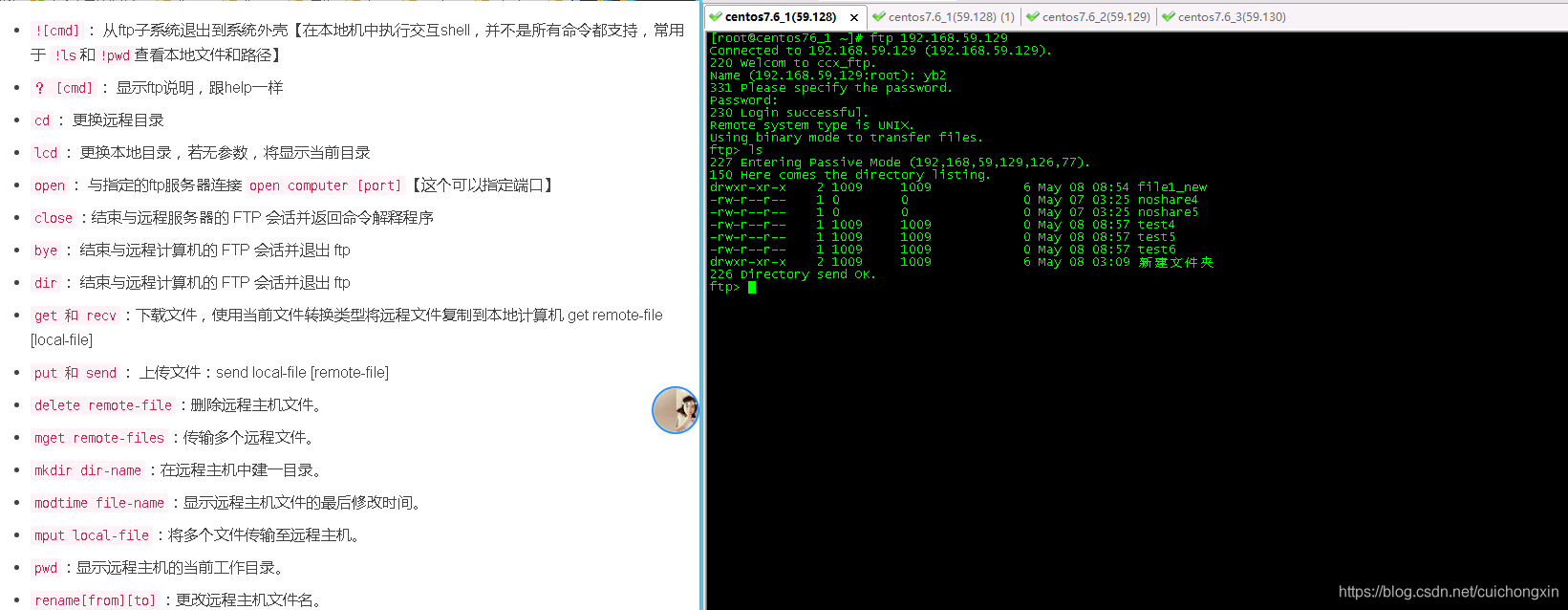

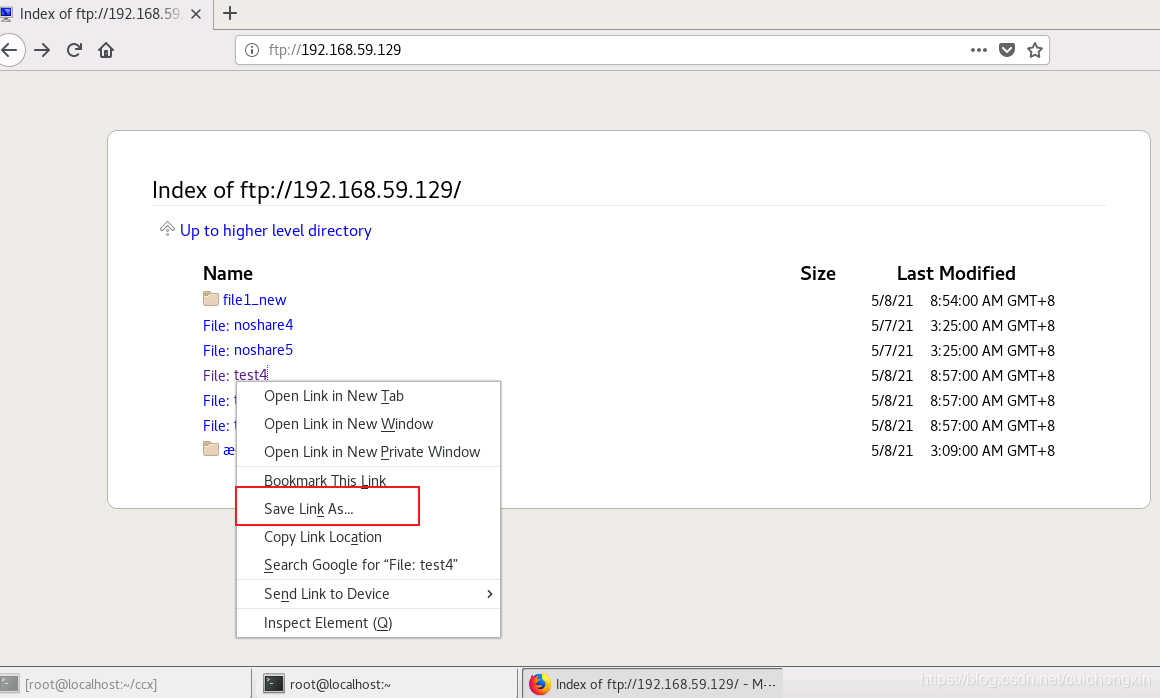
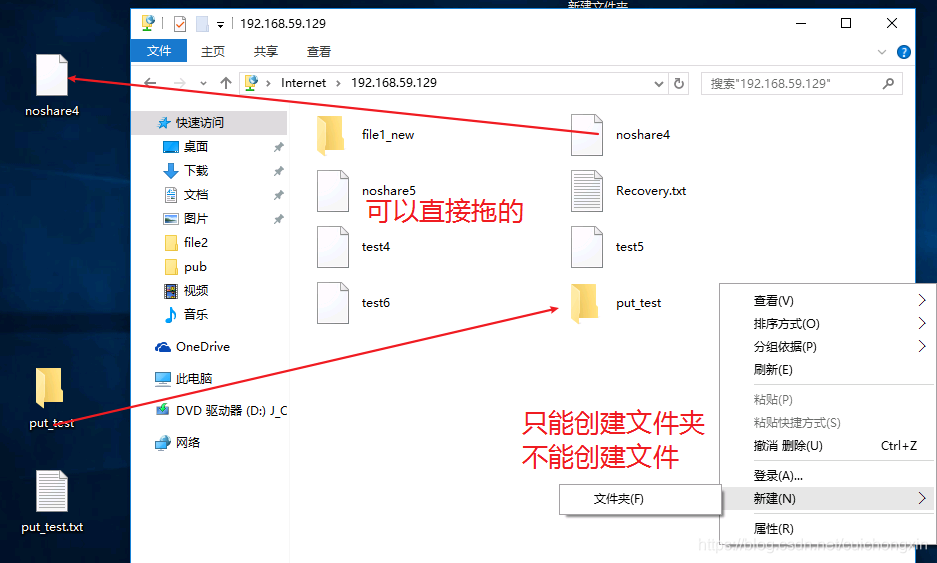
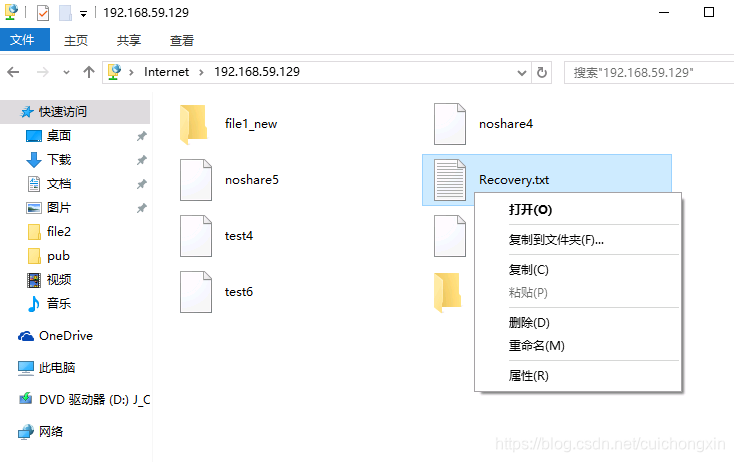
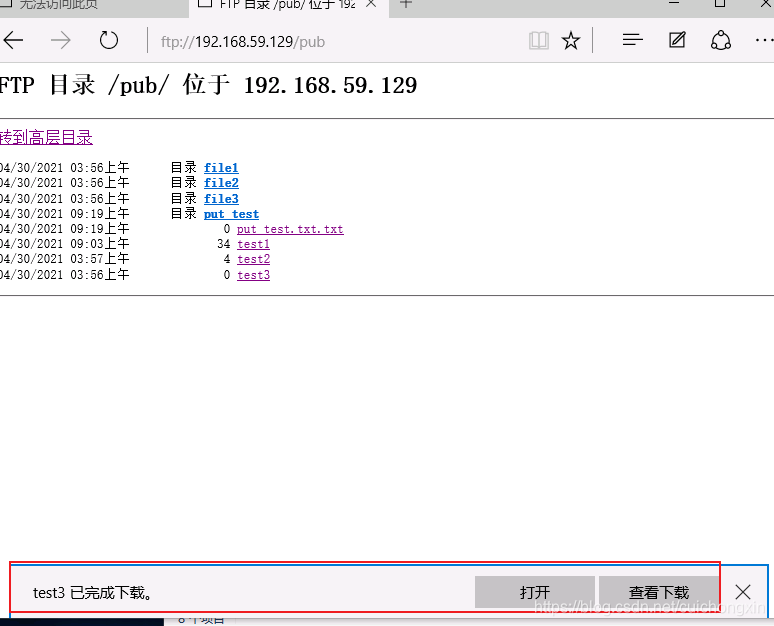
 而本篇文章有1.9万字数,ftp的服务端和客户端一共用了5.5万字进行解释说明。
而本篇文章有1.9万字数,ftp的服务端和客户端一共用了5.5万字进行解释说明。 